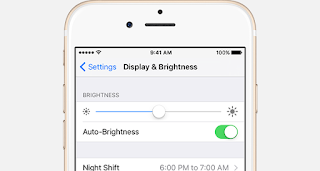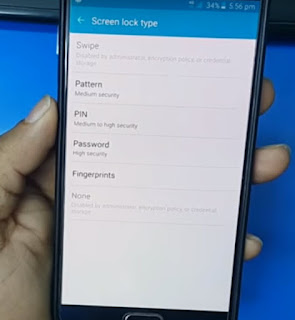3 Cara Agar layar HP Andrid xiaomi tetap terus menyala (khusus mode baca)
android tips xiaomiTerkadang untuk beberapa keperluan layar hp ingin kita atur agar terus menyala tanpa kita sentuh, seperti ketika kita menggunakan hp untuk membaca atau untuk keperluan lainnya yang mengharuskan layar tetap menyala, untungnya untuk mengatasi hal tersebut ada banyak cara yang bisa kita gunakan, baik menggunakan tool bawaan maupun tool pihak ketiga yang banyak tersedia di google play store.
Umumnya layar hp baik itu smartphone dengan sistem operasi android maupun bukan, memang didesain secara otomatis akan mati (redup) sendiri ketika tidak digunakan, tujuannya adalah untuk menghemat baterai, karena ketika layar meredup konsumsi baterai secara otomatis akan berkung sehingga daya baterai hp menjadi awet.
Layar akan tetap terus menyala ketika si pengguna sering menyentuh layar (ketika menggunakan hp tersebut), waktu meredupnya layar (sleep) di hp android bisa kita atur disesuaikan dengan kebutuhan, layar akan meredup gelap ketika hp tidak digunakan dan waktu meredupnya akan menyesuaikan dengan pengaturan waktu yang kita lakukan.
Selain memiliki kelebihan terkadang matinya layar hp secara otomatis ternyata bisa mennganggu ketika si pengguna sedang membaca, karena biasanya pada saat membaca pengguna hanya melihat layar dan jarang menyentuhnya sehingga layar hp mati dan harus dihidupkan ulang.
Tentu bisa membuat jengkel, oleh sebab itu salah satu caranya adalah mengatur layar hp android agar terus tetap menyala pada saat pengguna menggunakan hp tersebut untuk membaca. Untungnya untuk masalah ini di semua hp android sudah disediakan pengaturan khusus agar layar hp android tetap terus menyala ketika digunakan untuk membaca.
Di artikel kali ini saya akan coba uraikan bagaimana cara membuat layar hp xiaomi tetap terus menyala pada saat digunakan untuk membaca, sehingga walaupun layar tidak disentuh-sentuh layar akan tetap menyala.
Langkah-langkah untuk mengaktifkan mode baca di hp xiaomi agar layar hp terus menyala adalah sebagai berikut:
a. Masuk ke menu pengaturan / settings / setelan
b. Pilih menu Tampilan / display
c. Pilih Opsi mode baca / read mode
d. Pada halaman pengaturan mode baca, silahkan anda aktifkan Mode baca.
Agar HP xiami anda menyala dalam waktu tertentu anda bisa mengaktifkan Opsi terjadwal, lalu silahkan masukan waktu mulai dan waktu berakhir,
Layar HP Akan terus menyala sesuai dengan rentang waktu yang telah anda tentukan tersebut, dan layar akan normal kembali (redup secara otomatis jika tidak digunakan) ketika jadwal mode baca berakhir.
Langkah-langkah mengatur lock screen di hp xiaomi adalah sebagai berikut:
a. Masuk ke halaman pengaturan / settings / setelan
b. Pilih Menu Kunci layar & sidik jari / Kunci layar / lock screen & Fingger print
c. Pilih Opsi Sleep / Tidur
Lalu silahkan tentukann berapa lama layar harus menyala tidak lock, jika anda menginginkan layar tetap terus menyala ketika digunakan, maka anda pilih saja Never / jangan.
Layar tidak akan sleep otomatis dan tidak akan terkunci otomatis, layar hanya akan terkunci ketika anda menguncinya secara manual.
a. Keep yout screen On, anda bisa instal melalui google play store
b. wakey - control your screen sleep and brightnes yang bisa anda dapatkan di google play store.
c. dll
Aplikasi tersebut dapat membantu anda untuk mengatur durasi waktu sleep layar hp xiaomi anda bahkan ada juga yang difasilitasi fitur untuk mengatur kecerahan layar hp xiaomi anda.
Umumnya layar hp baik itu smartphone dengan sistem operasi android maupun bukan, memang didesain secara otomatis akan mati (redup) sendiri ketika tidak digunakan, tujuannya adalah untuk menghemat baterai, karena ketika layar meredup konsumsi baterai secara otomatis akan berkung sehingga daya baterai hp menjadi awet.
Layar akan tetap terus menyala ketika si pengguna sering menyentuh layar (ketika menggunakan hp tersebut), waktu meredupnya layar (sleep) di hp android bisa kita atur disesuaikan dengan kebutuhan, layar akan meredup gelap ketika hp tidak digunakan dan waktu meredupnya akan menyesuaikan dengan pengaturan waktu yang kita lakukan.
Selain memiliki kelebihan terkadang matinya layar hp secara otomatis ternyata bisa mennganggu ketika si pengguna sedang membaca, karena biasanya pada saat membaca pengguna hanya melihat layar dan jarang menyentuhnya sehingga layar hp mati dan harus dihidupkan ulang.
Tentu bisa membuat jengkel, oleh sebab itu salah satu caranya adalah mengatur layar hp android agar terus tetap menyala pada saat pengguna menggunakan hp tersebut untuk membaca. Untungnya untuk masalah ini di semua hp android sudah disediakan pengaturan khusus agar layar hp android tetap terus menyala ketika digunakan untuk membaca.
Di artikel kali ini saya akan coba uraikan bagaimana cara membuat layar hp xiaomi tetap terus menyala pada saat digunakan untuk membaca, sehingga walaupun layar tidak disentuh-sentuh layar akan tetap menyala.
Cara Agar layar HP Andrid xiaomi tetap terus menyala (khusus mode baca)
Ada 2 cara yang bisa anda gunakan untuk mengatur layar hp xiaomi agar terus menyala, sebagai berikut:Cara 1: Mengaktifkan Mode baca di HP Xiaomi.
Jika anda sering menggunakan hp xiaomi anda untuk membaca baik secara online maupun online, maka agar layar hp tidak sering redup sendiri (menuju lock screen) otomatis dalam waktu yang singkat ketika tidak anda sentuh, maka anda bisa mengaktifkan mode baca.Langkah-langkah untuk mengaktifkan mode baca di hp xiaomi agar layar hp terus menyala adalah sebagai berikut:
a. Masuk ke menu pengaturan / settings / setelan
b. Pilih menu Tampilan / display
c. Pilih Opsi mode baca / read mode
d. Pada halaman pengaturan mode baca, silahkan anda aktifkan Mode baca.
Agar HP xiami anda menyala dalam waktu tertentu anda bisa mengaktifkan Opsi terjadwal, lalu silahkan masukan waktu mulai dan waktu berakhir,
Layar HP Akan terus menyala sesuai dengan rentang waktu yang telah anda tentukan tersebut, dan layar akan normal kembali (redup secara otomatis jika tidak digunakan) ketika jadwal mode baca berakhir.
Cara :2 Mengatur Waktu Lock Screen
Cara kedua yang dapat anda tempuh agar layar hp xiaomi anda tidak mudah tertidur (sleep) dan tetap menyala dalam waktu yang lama ketika sedang digunakan tanpa menyentuh layar adalah dengan mengatur waktu lock screen.Langkah-langkah mengatur lock screen di hp xiaomi adalah sebagai berikut:
a. Masuk ke halaman pengaturan / settings / setelan
b. Pilih Menu Kunci layar & sidik jari / Kunci layar / lock screen & Fingger print
c. Pilih Opsi Sleep / Tidur
Lalu silahkan tentukann berapa lama layar harus menyala tidak lock, jika anda menginginkan layar tetap terus menyala ketika digunakan, maka anda pilih saja Never / jangan.
Layar tidak akan sleep otomatis dan tidak akan terkunci otomatis, layar hanya akan terkunci ketika anda menguncinya secara manual.
Cara ke 3: Menggunakan Aplikasi Wakey untuk mengatur durasi Waktu sleep
Selain kedua cara di atas anda juga bisa menggunakan aplikasi khusus yaitu aplikasi untuk membuat hp anda terus menyala, beberapa aplikasi yang bisa anda gunakan diantaranya:a. Keep yout screen On, anda bisa instal melalui google play store
b. wakey - control your screen sleep and brightnes yang bisa anda dapatkan di google play store.
c. dll
Aplikasi tersebut dapat membantu anda untuk mengatur durasi waktu sleep layar hp xiaomi anda bahkan ada juga yang difasilitasi fitur untuk mengatur kecerahan layar hp xiaomi anda.